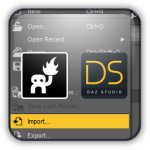Exporter un personnage DAZ Studio Genesis 3 vers
NerverCenter Silo,
pour créer un gabarit pour la création d'accessoires
J’aime construire mes personnages avec « DAZ Studio », mais j’adore construire mes accessoires et vêtements avec « NeverCenter, Silo ». Je dois donc transporter mon personnage et mes objets d’un outil vers l’autre. Voici comment j’exporte un personnage de base de « DAZ Studio »
vers « Silo » afin de créer un gabarit réutilisable. Pour commencer, j’ouvre une nouvelle scène dans « DAZ Studio » et je charge mon personnage par défaut, par exemple « Genesis 3 Female ». Je conserve la pose par défaut pour permettre de réimporter les futurs accessoires que je
vais créer à une position connue dans l'espace d'une scène par défaut.

Je sélectionne l'objets que je veux exporter. Dans notre exemple, le personnage « Genesis 3 Female ».

J’ouvre le menu principal « File » et je choisi le sous menu « Export… ».

« DAZ Studio » me demande de choisir l’emplacement de sauvegarde du fichier exporté, c’est-à-dire le répertoire du disque et le format de ce fichier. Je donne un nom pour mon fichier et je choisi le format en ouvrant la liste déroulante « Type » pour sélectionner « Wavefront object
(*.obj) ». Comme ceci... et je clique sur le bouton « Enregistrer ».

Maintenant je dois décider des éléments à inclure dans le fichier exporté au format « OBJ ». Je choisi la méthode « Custom » et la taille de l’objet résultant à « Scale = 1% ». Dans le panneau « Write Groups », j’utilise l’option « Use Figure Name(s) » et je ne prends pas le panneau
« Write Surfaces ».
J'utilise une réduction d'échelle de 100x pour que l'objet généré soit digeste pour « Silo ». Il faut que je garde en mémoire la valeur de cette réduction, car lorsque je rechargerai mon travail de modelage dans « DAZ Studio », je devrai appliquer un facteur de multiplication de 10000x.
Je confirme mes choix avec le bouton « Accept ».

Voilà, un fichier au format « OBJ » a été créé dans le répertoire choisi. Ce fichier est prêt pour le chargement dans « Silo » et pour servir de gabarit aux futurs accessoires.
Changeons d'outil et passons de « DAZ Studio » à « Silo ».
Pour charger l'objet dans « Silo », j’ouvre le menu principal « File » et je choisi le sous menu « Load Into Scene… ».

Je sélectionne le fichier que je veux charger et je confirme mon choix avec le bouton « Ouvrir ».

Maintenant, ma scène « Silo » contient mon gabarit et je peux commencer à modeler mes accessoires.